구현 방법: 먼저 작동해야 하는 단어 문서를 열고 페이지 상단의 "레이아웃" - "열"을 클릭한 다음 팝업 드롭다운 목록에서 적절한 열 스타일을 선택합니다. "열" 드롭다운 목록 "추가 열"을 선택하고 마지막으로 나타나는 새 창에서 "분할 선"을 선택합니다.

이 튜토리얼의 운영 환경: Windows 7 시스템, Microsoft Office word 2016 버전, Dell G3 컴퓨터.
편집하려는 단어 문서를 열고 "레이아웃" 옵션을 클릭하세요. 효과는 사진과 같습니다.
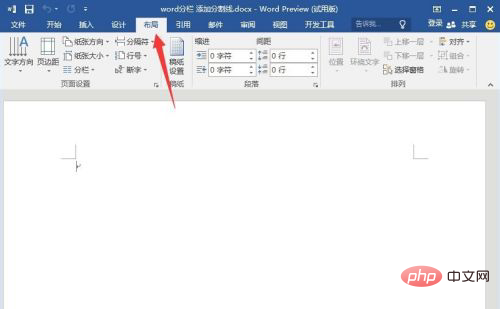
그림과 같이 "레이아웃" 옵션에서 "열" 버튼을 찾으세요.
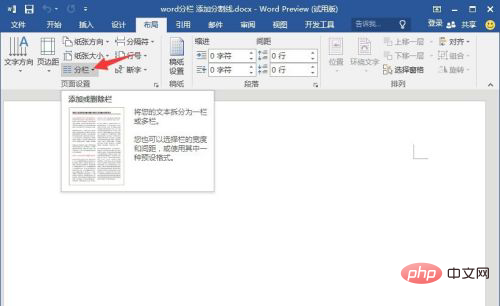
나타나는 메뉴에서 기둥 효과를 선택하세요. 이번에는 2열 스타일입니다.
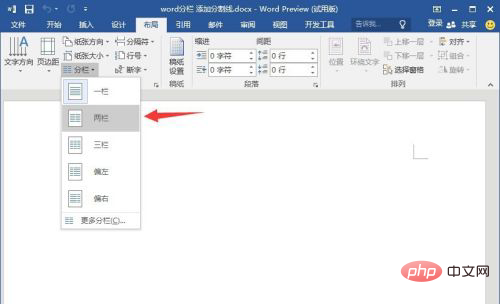
위 설정이 완료되면 사진과 같이 단어 페이지가 두 부분으로 나누어집니다.
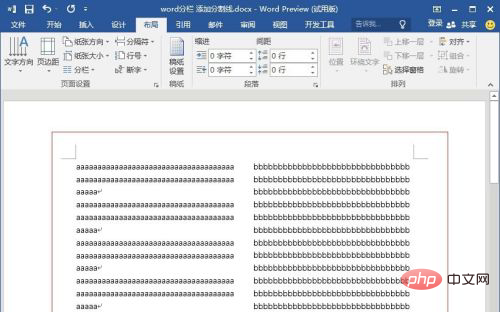
가끔은 아름다움을 위해 구분선을 추가해야 할 때가 있습니다. 그러면 단어 용지에 수직선을 어떻게 추가합니까? "열" 버튼을 클릭하고 "열 더보기" 열을 선택하세요. ".
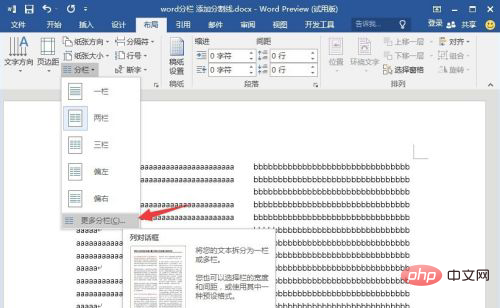
그림과 같이 나타나는 새 창에서 "구분선"을 확인하신 후 "확인"을 클릭하시면 적용됩니다.
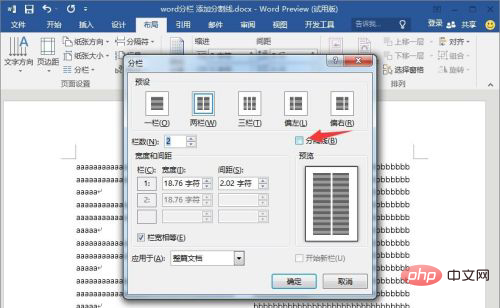
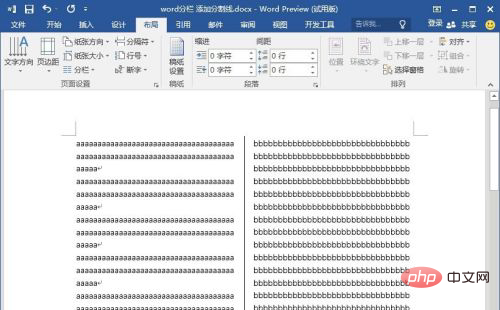
추천 튜토리얼: "Word Tutorial"
위 내용은 단어 페이지 중간에 구분선을 구현하는 방법의 상세 내용입니다. 자세한 내용은 PHP 중국어 웹사이트의 기타 관련 기사를 참조하세요!